Cara mengembalikan file yang terhapus permanen di laptop windows 10 – Kehilangan file penting bisa menjadi mimpi buruk, terutama jika file tersebut terhapus secara permanen. Namun, jangan panik! Ada beberapa cara untuk memulihkan file yang terhapus permanen di laptop Windows 10.
Dalam artikel ini, kami akan membahas berbagai metode pemulihan file, termasuk pemulihan dari Recycle Bin, cadangan, dan penggunaan perangkat lunak pemulihan data. Kami juga akan memberikan panduan langkah demi langkah tentang cara memulihkan file yang terhapus menggunakan perangkat lunak pemulihan data.
Pengantar

Kehilangan file penting bisa menjadi pengalaman yang membuat frustrasi. Namun, jangan khawatir, karena ada cara untuk memulihkan file yang terhapus secara permanen di laptop Windows 10.
Situasi umum di mana file dapat terhapus secara permanen meliputi pengosongan Recycle Bin, pemformatan drive, atau serangan virus.
Pemulihan File
Ada beberapa metode yang dapat digunakan untuk memulihkan file yang terhapus secara permanen:
- Perangkat Lunak Pemulihan Data:Perangkat lunak ini memindai hard drive Anda untuk mencari file yang dihapus dan memulihkannya. Beberapa opsi populer termasuk Recuva, EaseUS Data Recovery Wizard, dan Disk Drill.
- Shadow Copies:Jika Anda mengaktifkan System Restore, Windows akan membuat salinan bayangan dari file Anda secara berkala. Anda dapat menggunakan salinan ini untuk memulihkan file yang terhapus.
- Cadangan:Jika Anda memiliki cadangan file Anda, Anda dapat dengan mudah memulihkannya dari cadangan.
Tips Mencegah Kehilangan Data
Untuk mencegah kehilangan data di masa mendatang, berikut beberapa tips:
- Aktifkan System Restore:Ini akan membuat salinan bayangan dari file Anda, yang dapat digunakan untuk memulihkan file yang terhapus.
- Cadangkan File Anda:Cadangkan file Anda secara teratur ke hard drive eksternal, layanan cloud, atau keduanya.
- Gunakan Perangkat Lunak Antivirus:Perangkat lunak antivirus dapat membantu melindungi file Anda dari serangan virus, yang dapat menyebabkan kehilangan data.
- Jangan Hapus File Secara Permanen:Jika Anda tidak yakin apakah Anda memerlukan file, jangan hapus secara permanen. Pindahkan saja ke Recycle Bin terlebih dahulu.
Metode Pemulihan File

Kehilangan file penting bisa menjadi pengalaman yang mendebarkan. Namun, ada beberapa metode yang dapat Anda coba untuk memulihkan file yang terhapus permanen di laptop Windows 10.
Metode pemulihan file meliputi:
Pemulihan dari Recycle Bin
Jika Anda baru saja menghapus file, kemungkinan besar file tersebut masih berada di Recycle Bin. Untuk memulihkan file dari Recycle Bin, ikuti langkah-langkah berikut:
- Buka Recycle Bin.
- Cari file yang ingin Anda pulihkan.
- Klik kanan pada file dan pilih “Pulihkan”.
Pemulihan dari Cadangan
Jika Anda memiliki cadangan file Anda, Anda dapat memulihkannya dari cadangan. Untuk memulihkan file dari cadangan, ikuti langkah-langkah berikut:
- Temukan cadangan yang berisi file yang ingin Anda pulihkan.
- Ekstrak file dari cadangan.
Pemulihan Menggunakan Perangkat Lunak Pemulihan Data
Jika Anda tidak memiliki cadangan, Anda dapat mencoba menggunakan perangkat lunak pemulihan data untuk memulihkan file yang terhapus. Perangkat lunak pemulihan data memindai hard drive Anda untuk mencari file yang dihapus dan memungkinkan Anda memulihkannya.
Ada banyak perangkat lunak pemulihan data yang tersedia. Beberapa perangkat lunak pemulihan data yang populer meliputi:
- Recuva
- EaseUS Data Recovery Wizard
- Stellar Data Recovery
Perangkat Lunak Pemulihan Data
Jika file Anda terhapus secara permanen, jangan panik. Ada berbagai perangkat lunak pemulihan data yang dapat membantu Anda memulihkannya.
Perangkat lunak ini bekerja dengan memindai hard drive Anda untuk mencari file yang terhapus. Setelah file ditemukan, Anda dapat memulihkannya ke lokasi yang aman.
Rekomendasi Perangkat Lunak Pemulihan Data
- Recuva: Perangkat lunak gratis yang mudah digunakan dan efektif dalam memulihkan file yang terhapus.
- EaseUS Data Recovery Wizard: Perangkat lunak berbayar yang menawarkan berbagai fitur, termasuk pemulihan data dari hard drive yang rusak.
- Stellar Data Recovery: Perangkat lunak berbayar yang dikenal dengan algoritme pemindaiannya yang canggih dan kemampuan untuk memulihkan file dari berbagai jenis perangkat penyimpanan.
Saat memilih perangkat lunak pemulihan data, pertimbangkan faktor-faktor seperti jenis file yang ingin Anda pulihkan, ukuran hard drive Anda, dan anggaran Anda.
Perbedaan Perangkat Lunak Gratis dan Berbayar
Perangkat lunak pemulihan data gratis biasanya memiliki fitur terbatas dibandingkan dengan perangkat lunak berbayar. Misalnya, perangkat lunak gratis mungkin tidak dapat memulihkan file dari hard drive yang rusak atau mungkin memiliki batas ukuran file.
Perangkat lunak berbayar biasanya menawarkan lebih banyak fitur, seperti pemindaian mendalam, pemulihan dari berbagai jenis perangkat penyimpanan, dan dukungan teknis.
Langkah-langkah Pemulihan File
Kehilangan file penting bisa sangat membuat frustrasi, terutama jika file tersebut terhapus secara permanen. Namun, jangan panik! Ada beberapa cara untuk memulihkan file yang terhapus permanen di laptop Windows 10.
Memulihkan File Menggunakan Perangkat Lunak Pemulihan Data
Perangkat lunak pemulihan data adalah alat yang dirancang untuk menemukan dan memulihkan file yang telah dihapus dari hard drive atau perangkat penyimpanan lainnya. Ada banyak perangkat lunak pemulihan data yang tersedia, baik yang gratis maupun berbayar.
- Langkah 1: Unduh dan Instal Perangkat Lunak Pemulihan Data
- Langkah 2: Pindai Hard Drive
- Langkah 3: Pilih File yang Akan Dipulihkan
- Langkah 4: Pulihkan File
Memulihkan File Menggunakan Cadangan, Cara mengembalikan file yang terhapus permanen di laptop windows 10
Jika Anda memiliki cadangan file Anda, Anda dapat memulihkannya dari cadangan tersebut. Windows 10 memiliki fitur cadangan bawaan yang dapat Anda gunakan untuk membuat cadangan file Anda secara teratur.
- Langkah 1: Buka Pengaturan Windows
- Langkah 2: Buka Perbarui & Keamanan
- Langkah 3: Klik Cadangkan
- Langkah 4: Pilih Cadangan yang Ingin Anda Pulihkan
- Langkah 5: Klik Pulihkan
Memulihkan File Menggunakan System Restore
System Restore adalah fitur Windows 10 yang memungkinkan Anda mengembalikan sistem Anda ke titik waktu sebelumnya. Ini dapat membantu Anda memulihkan file yang terhapus secara tidak sengaja.
- Langkah 1: Buka Menu Mulai
- Langkah 2: Ketik System Restore dan Tekan Enter
- Langkah 3: Klik System Restore
- Langkah 4: Pilih Titik Pemulihan
- Langkah 5: Klik Pulihkan
Tips Mencegah Kehilangan Data
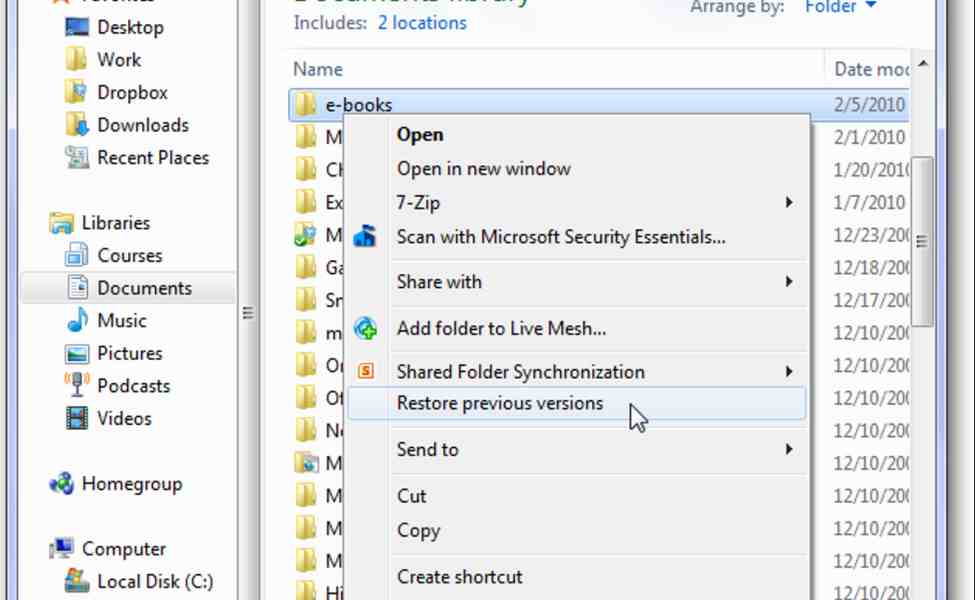
Kehilangan data bisa menjadi pengalaman yang membuat frustrasi dan membuat stres. Untungnya, ada beberapa langkah yang dapat Anda ambil untuk mencegahnya terjadi di masa mendatang.
Membuat Cadangan Data Secara Teratur
Salah satu cara terbaik untuk melindungi data Anda adalah dengan membuat cadangan secara teratur. Ini dapat dilakukan secara manual atau otomatis menggunakan perangkat lunak pencadangan. Mencadangkan data Anda secara teratur akan memastikan bahwa Anda memiliki salinan data jika terjadi kesalahan pada komputer Anda.
Mengelola File dengan Benar
Cara lain untuk mencegah kehilangan data adalah dengan mengelola file Anda dengan benar. Ini berarti menyimpan file penting di beberapa lokasi, seperti di hard drive eksternal atau layanan penyimpanan cloud. Ini juga berarti menamai file dengan jelas dan deskriptif sehingga Anda dapat dengan mudah menemukannya jika diperlukan.
Berhati-hati Saat Menghapus File
Saat Anda menghapus file, file tersebut tidak langsung dihapus dari komputer Anda. Sebaliknya, file tersebut dipindahkan ke Recycle Bin. Ini memberi Anda kesempatan untuk memulihkan file jika Anda menghapusnya secara tidak sengaja. Biasakan untuk mengosongkan Recycle Bin secara teratur untuk mencegah file terhapus secara permanen.
Menggunakan Perangkat Lunak Pemulihan Data
Jika Anda kehilangan data, Anda dapat mencoba memulihkannya menggunakan perangkat lunak pemulihan data. Perangkat lunak ini dapat memindai komputer Anda untuk mencari file yang telah dihapus dan memulihkannya ke lokasi aslinya.
Penutupan Akhir: Cara Mengembalikan File Yang Terhapus Permanen Di Laptop Windows 10
Dengan mengikuti tips dan trik yang diuraikan dalam artikel ini, Anda dapat meningkatkan peluang memulihkan file yang terhapus secara permanen. Namun, yang paling penting adalah mencegah kehilangan data di masa mendatang dengan membuat cadangan data secara teratur dan mengikuti praktik terbaik pengelolaan file.